Domoticz egy otthoni automatizálási rendszer, rengeteg támogatott eszközzel. Hőmérséklet, páratartalom, légnyomás, levegőminőség, és még rengeteg szenzor adatainak megjelenítése, kapcsolók, lámpák, LED szalagok kezelése. És még rengeteg minden szinte felsorolhatatlan az összes lehetőség. Időzítések beállatiasítsa, adatok naplózása. Az ingyenes alkalmazások közül talán a legtöbb paraméterezhetőséggel rendelkezik. És nem utolsó sorban egyszerű kezeléssel és magyar nyelvi támogatással érkezik. Pár egyszerű paranccsal telepíthető is, és nem csak linux alapú rendszerekre.
Ebben a leírásban raspberry Pi-re való telepítését mutatom meg. Többféle módszer létezik, forrásból fordítani, kész csomagból telepíteni, itt viszont a saját weboldalról való letöltés és telepítés lesz látható. A folytamhoz nincs szükség grafikus felületre, csak SSH-ra jelentkezni. Itt egy régebbi írásom raspbian telepítése.
Telepítés előkészítése
Érdemes mindig magát a rendszert frissíteni először, hogy minden csomag naprakész legyen. Ráadásul a Domoticz telepítő szkriptje is átnézi a rendszert, hamarabb végez a telepítéssel, ha rendszert már nem kell frisíteni. És nem utolsó sorban 2 hetente érdemes ránézni, hogy vannak-e frissített csomagok a rendszerhez. Így ez a leírás is ezen lépéseken megy végig. Rendszer update, domoticz letöltése, telepítése, tesztelése.
Kezdjük is az első lépéssel putty indításával. Mivel én debiant-t használok rendszerint ssh-val csatlakozok a pi-hez. Én a PuTTY SSH Client-et használom, de bármilyen más ssh kliens is megfelel. Nem kell más mint a pi IP címére a 22-es porton keresztül csatlakozni a pi felhasználóval és jelszóval.
Csatlakozás után jöhet az első parancs a su. Amivel rendszergazdaként, azaz root-ként dolgozhatunk, ebben leírásban ezzel dolgoztam.
pi@crystal_pi:~ $ su
Jelszó:
root@crystal_pi:/home/pi#
Most már rendszergazdaként minden jogosultsággal rendelkezünk következő lépésekhez, először jöhet a raspbian frissítése.
root@crystal_pi:/home/pi# apt-get update
Az apt-get update parancs letölti a rendelkezésre álló új csomagokat.
root@crystal_pi:/home/pi# apt-get upgrade
Az apt-get upgrade pedig telepíti is a letöltött csomagokat. Most már a rendszer kész jöhet a Domoticz telepítése.
Domoticz telepítése
Néhány egyszerű lépéssel telepíthető is a domoticz.
root@crystal_pi:/home/pi# curl -sSL install.domoticz.com | bash
A fenti paranccsal el is kezdődik a telepítés. Maga a curl parancs fogja letölteni a domoticz internetes oldaláról a telepítő fájlt amit el is indít.
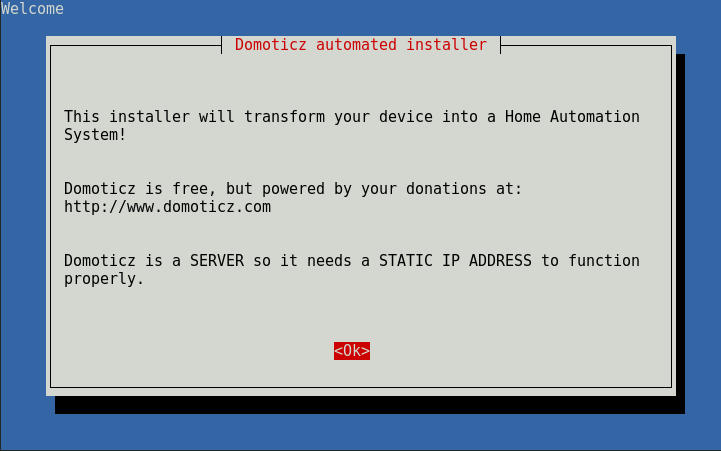
A fenti képen látható módon indul a telepítés, egy kis figyelmeztetéssel, hogy fix IP címmel megbízhatóban működik a domoticz. Nálam jelenleg is DHCP-n kapja a címeket majdnem minden eszköz. Így a pi is, és egyelőre semmilyen problémát nem tapasztaltam. Az [Ok]-ra jön a következő kérdés.
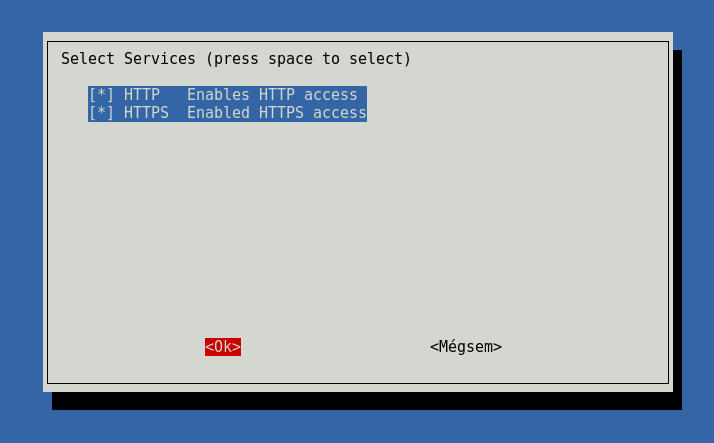
Be lehet állítani HTTP, és HTTPS-re is a rendszert, érdemes mind a kettőt bejelölve hagyni, majd [Ok]-ra tovább.
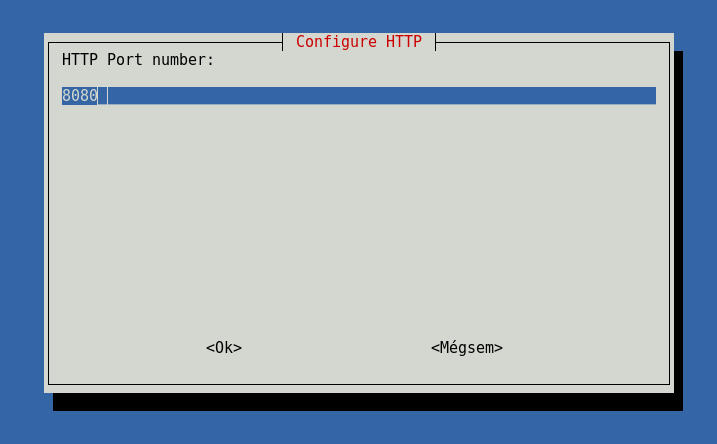
HTTP port beállítása 8080-az alapértelmezett, maradhat így majd [Ok].
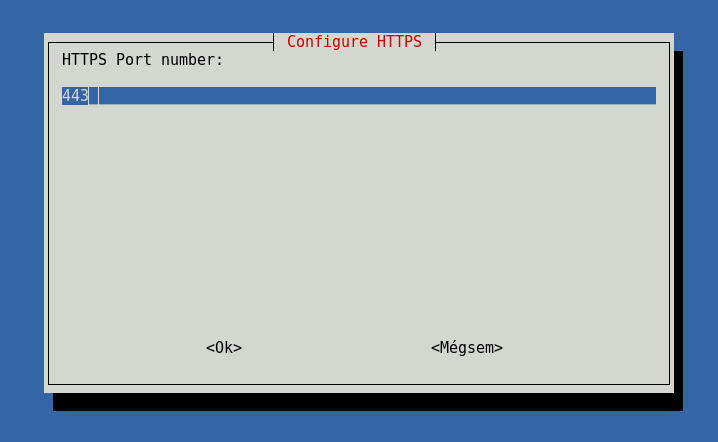
HTTPS port beállítása 443-ra, majd [Ok], ez csak akkor jelenik meg, ha az elején be volt jelölve a HTTPS elérés is.
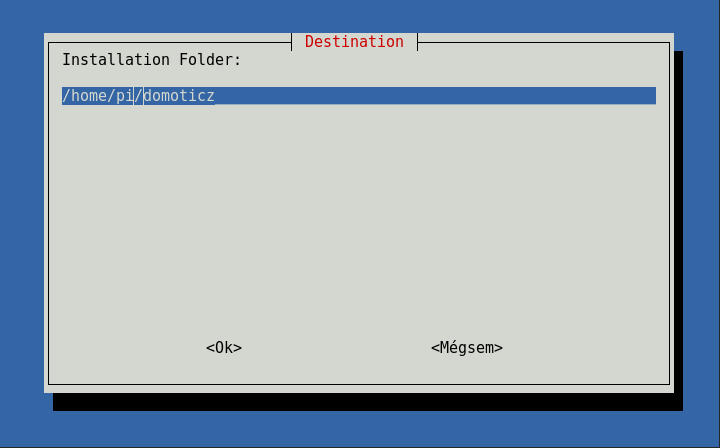
És végre az utolsó lépés, megadni a könyvtárat, hogy hova kerüljön az alkalmazás, majd [Ok]-ra indul a letöltés, és telepítés.
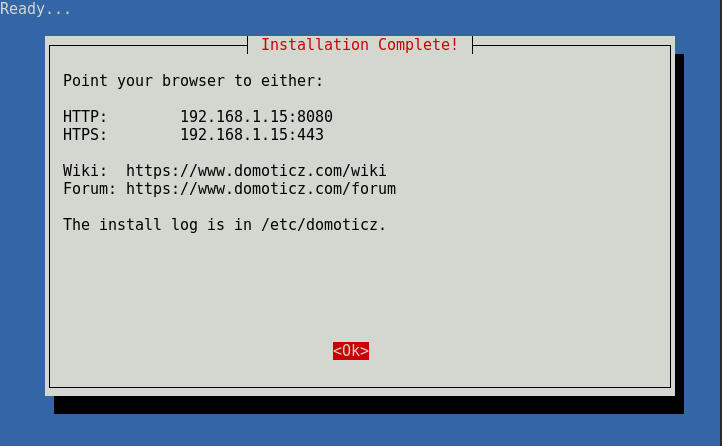
A telepítés végeztével még megjelenik egy utolsó információ a rendszer eléréséhez szüksége adatokkal. Innentől már beléphetünk a saját rendszerünkbe. [Ok] után amihez csak a böngésző címsorába kell beírni az IP címet a portal. Az első belépéskor még minden üres, így arról nem csináltam képet.
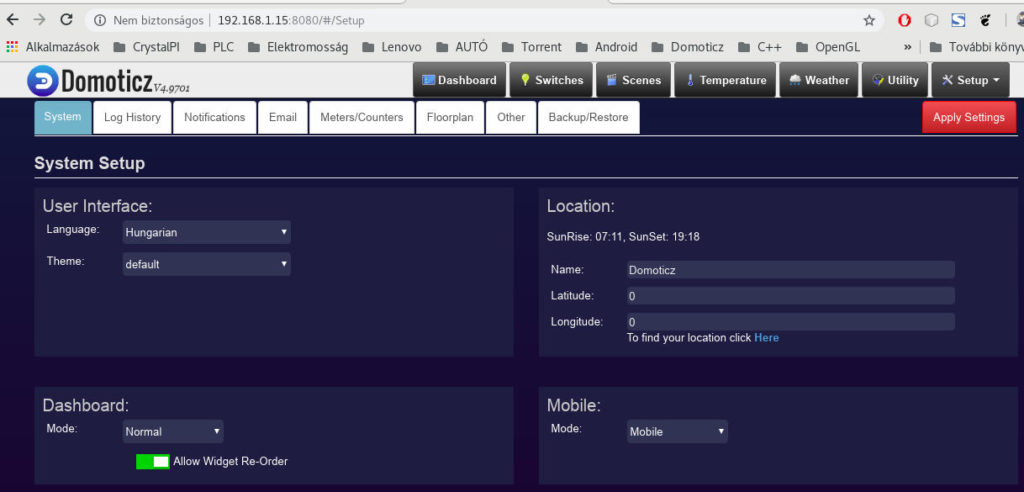
Jöhet az első beállítás [Setup/Settings], ahol 2 dolgot érdemes elsőre beállítani, a nyelvet magyarra, location-nál én a teszt rendszeren csak 0-át írtam, mivel míg a tartózkodási hely nincs megadva addig nem lehet menteni. Most már működőkepés a rendszer. Érdemes átnézni mi minden van itt, rengeteg beállítási lehetőség van, ezeknek a nagy részét én nem használom, így itt nem is írok róluk többet.
Mivel ebben a bejegyzésben elég sok kép van nem akartam oldaltörést rakni közéjük, így a tesztelélés és még pár gondolat egy következő oldalon folytatódik.



linuxStyler hozzászólásai